wps文字插入的表格 手机WPS怎么设置默认适应手机显示
经验直达:
- 手机WPS怎么设置默认适应手机显示
- wps文字插入的表格
- wps自适应行高怎么调
一、手机WPS怎么设置默认适应手机显示
1、打开wps文档(表格、文字都一样),不要点击界面左上角的“编辑”按钮,这样可以使文档处于阅读模式 。这时点击屏幕中心,就会看到界面下方有“适应手机”的按钮 。
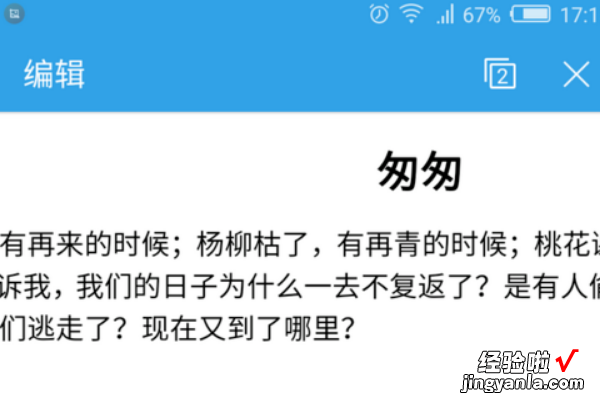
2、点击“适应手机”可以使文档适应手机大小显示,再次点击它,可以取消wps文档适应手机屏幕大小显示 。
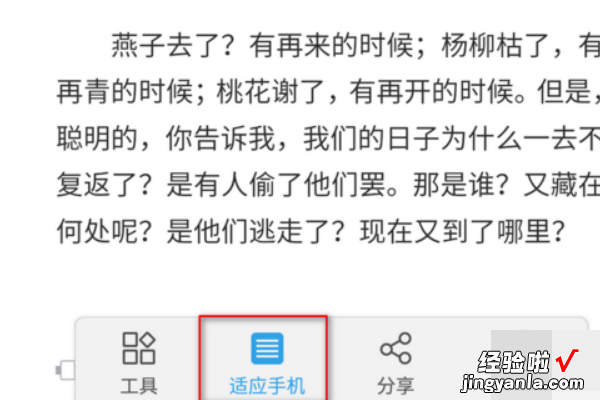
3、切换到“查看”菜单 。
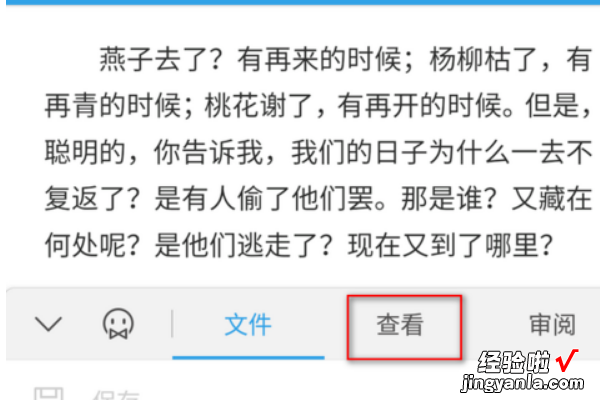
4、在查看菜单选项下有个“默认开启适应手机”开关,打开它,以后每个文档都会自动适应手机屏幕;关闭它 , 默认都不适应手机屏幕大小显示 。
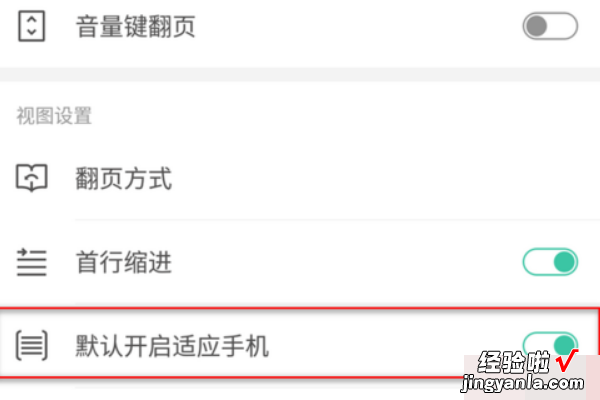
二、wps文字插入的表格
我们日常在制作Word文档时,有时候根据需要插入各种表格 。那么,我们如何才能让文字自动适应单元格的大小呢?今天,就教各位在Word文档中,让文字自动适应单元格大小的小技巧 , 大家一起来学习吧!
首先,打开插入了表格的Word文档:
然后 , 选中所有单元格范围,单击鼠标右键,选中【表格属性】选项:
在弹出的表格属性面板中 , 切换到【单元格】页面,单击【选项】按钮:
接着,在弹出的单元格选项面板中,勾选【适应文字】,按【确认】按钮:
最后 , 返回表格属性面板,按【确认】按钮即可:
这样,表格内的文字就会自动适应单元格大小了:
三、wps自适应行高怎么调
- 直接进入主题 , 请不会的朋友跟着步骤一步一步操作即可 。首先,点击图中箭头所指的倒三角图标 。
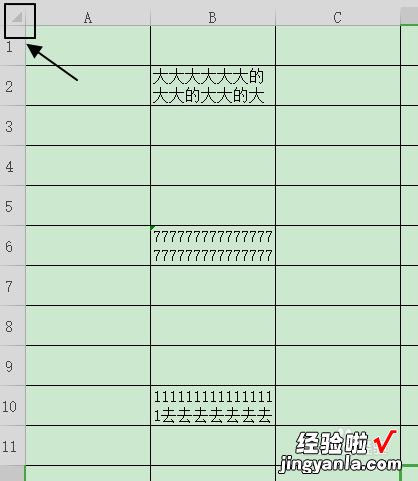
请点击输入图片描述
- 这时 , 我们wps表格的整个界面,会呈现灰色界面 。
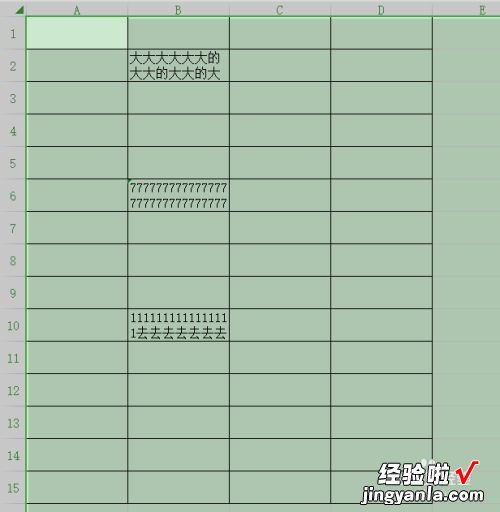
请点击输入图片描述
- 确认,wps表格工具栏在(开始)处 , 或者直接点击wps上方的开始选项即可 。
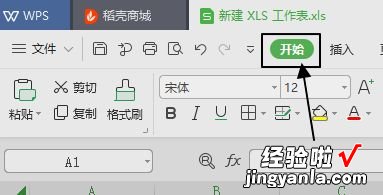
请点击输入图片描述
- 在开始选项的子工具中(在表格上方开始下方处),找到【行和列】选项;并点击 。

请点击输入图片描述
- 然后,在第二项里有一个【最适合的行高】选项,点击后,wps表格内容界面就会自动根据表格内容进行调整 。
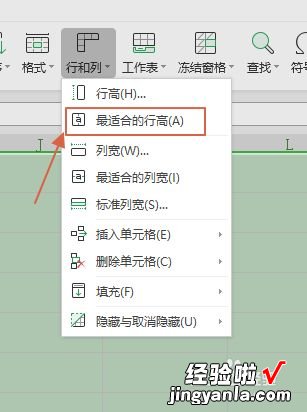
请点击输入图片描述
- 此图 , 为演示图片,大家可以看到,这张图和第一张有着明显的变化 。
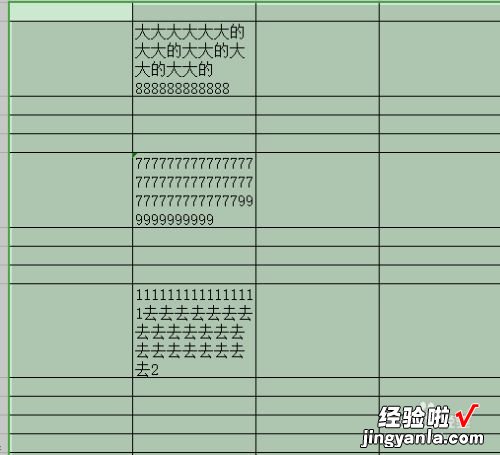
请点击输入图片描述
- 如果有朋友需要调整wps表格列宽的,步骤同上;在第五步时选择第四项【最适合的列宽选项】wps表格就会自动调整列宽 。
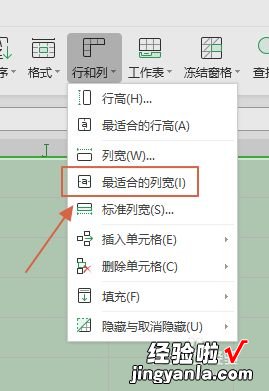
【wps文字插入的表格 手机WPS怎么设置默认适应手机显示】请点击输入图片描述
